Экран «Магазин» в приложении Apple TV
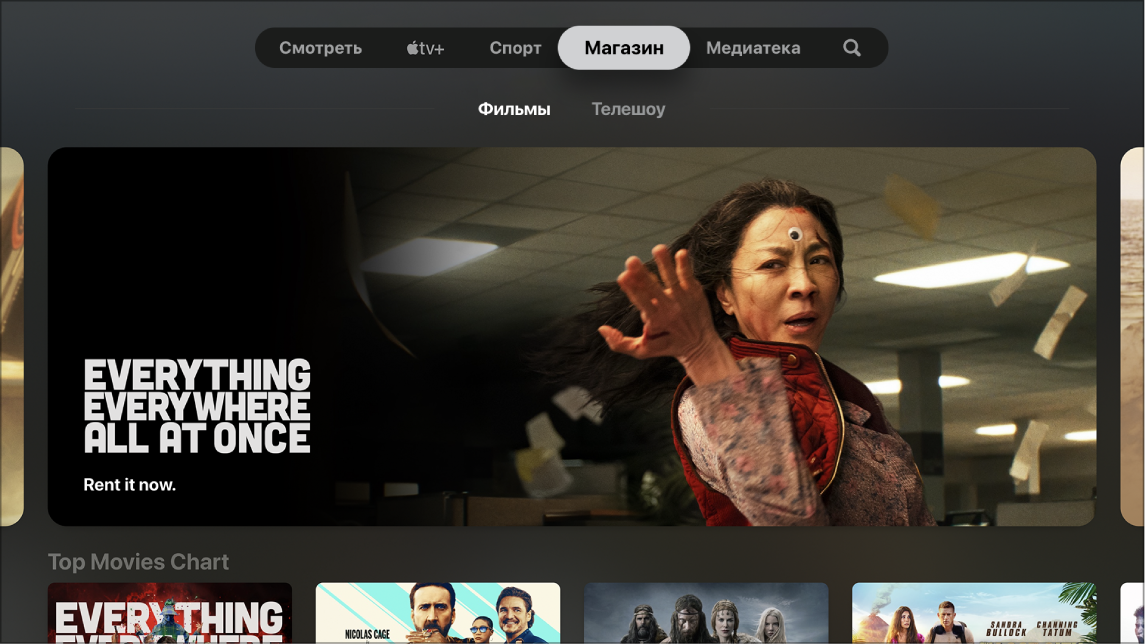
На экране «Магазин» в приложении Apple TV ![]() есть все, что нужно для поиска, покупки и проката лучших фильмов и телешоу со всего мира.
есть все, что нужно для поиска, покупки и проката лучших фильмов и телешоу со всего мира.
Найдя интересный Вам контент, Вы можете приобрести его или взять напрокат (если это фильм), а также выбрать способ его просмотра, если он доступен в нескольких каналах или приложениях. Если телешоу доступно для немедленного воспроизведения, система по умолчанию выберет канал или приложение, в котором доступна версия в наилучшем качестве.
Просмотр подборок и рекомендаций фильмов и телешоу
Откройте приложение Apple TV
 на Apple TV.
на Apple TV.В строке меню перейдите к «Магазин», затем выберите «Фильмы» или «Телешоу».
Просмотр подборок объектов, коллекций и жанров
Рекомендации составляются с учетом Ваших предпочтений либо истории просмотра или покупок/проката (например, если Вы поставили отметку «Нравится» фильму «Шрек 2» или телешоу «The Daily Show»).
Выбрав фильм, Вы можете посмотреть его фрагменты, рейтинги, описания и сведения о просмотре.
Выбор фильма или телешоу для просмотра
Когда Вы выбрали фильм или телешоу, отображается новый экран с рейтингами, описаниями и сведениями о просмотре, в том числе списком всех способов посмотреть это телешоу или этот фильм на Apple TV.
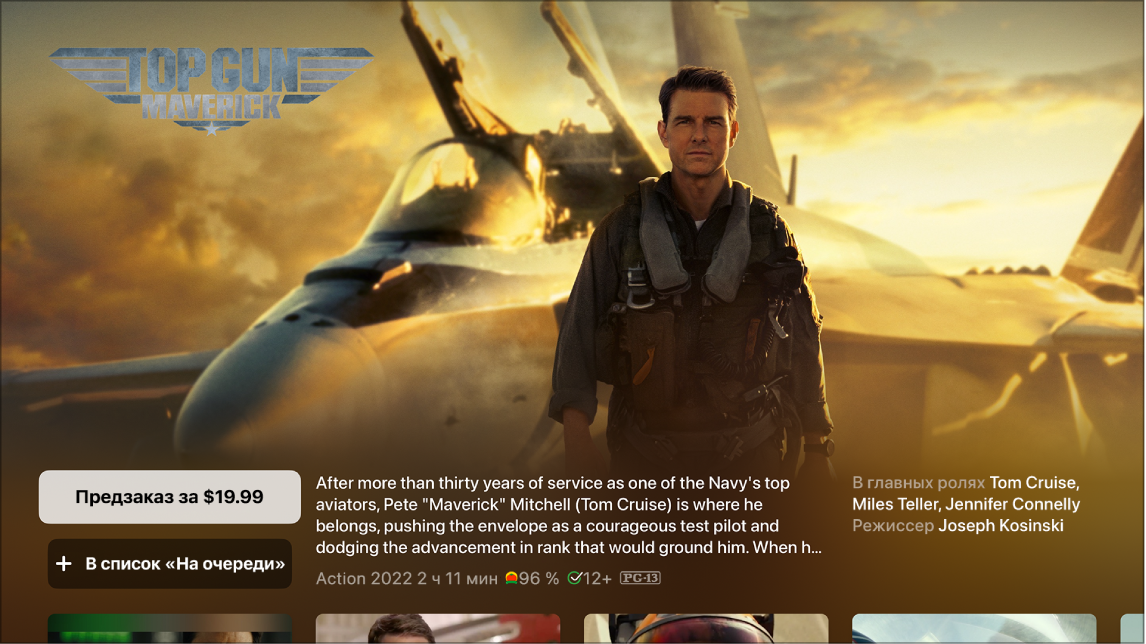
В приложении Apple TV
 можно выполнить указанные ниже действия.
можно выполнить указанные ниже действия.Просмотр бесплатного фрагмента фильма в полноэкранном режиме. Если доступен бесплатный фрагмент, он начинает автоматически воспроизводиться в фоновом режиме. Чтобы просмотреть фрагмент в полноэкранном режиме, нажмите вверх на кольце сенсорной панели (на пульте Siri Remote 2-го поколения или новее) или смахните вверх по сенсорной поверхности (на пульте Siri Remote 1-го поколения).
Воспроизведение фильма или телешоу. Если фильм или телешоу уже доступны Вам для просмотра в качестве приобретенного контента либо в определенном канале или приложении, выберите «Воспроизвести», чтобы сразу начать просмотр.
Покупка или прокат фильма. Выберите «Купить» или «Взять напрокат», затем выберите нужный Вам вариант и подтвердите свою покупку или прокат.
В некоторых регионах можно брать фильмы напрокат. Вам дается 30 дней для начала просмотра взятого напрокат фильма. После начала просмотра фильм можно воспроизводить неограниченное количество раз в течение 48 часов. Во время проката можно загружать взятый напрокат фильм на одно устройство за раз и производить потоковую трансляцию на другое устройство. Например, можно начать просмотр фильма, загруженного на iPhone, и закончить просмотр на Apple TV. По истечении этого временного ограничения фильм становится недоступен.
Покупка выпуска или сезона. Выберите «Купить в [цена]», затем выберите нужный Вам вариант и подтвердите свою покупку.
Подписка на канал на Apple TV. Выберите кнопку подписки, а затем следуйте инструкциям на экране.
Открытие объекта в другом приложении. Выберите «Открыть в», затем выберите приложение. Если выбранное приложение недоступно, следуйте инструкциям на экране, чтобы установить его и подключиться к нему. Для использования некоторых приложений может требоваться подписка.
Добавление объекта в список «На очереди». Если Вы хотите посмотреть фильм или телешоу позже, выберите «Добавить в "На очереди"», чтобы добавить объект в список «На очереди» на экране «Смотреть».
Удаление объекта из списка «На очереди». Выберите «В разделе "На очереди"».
Переход к следующему объекту в категории, которую Вы просматриваете. Перейдите вправо или влево. Можно также нажать кнопку «Назад»
 (на пульте Siri Remote 2-го поколения или новее) или кнопку
(на пульте Siri Remote 2-го поколения или новее) или кнопку 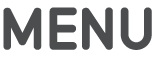 (на пульте Siri Remote 1-го поколения), чтобы вернуться на экран «Магазин».
(на пульте Siri Remote 1-го поколения), чтобы вернуться на экран «Магазин».
Для получения дополнительной информации перейдите к строке или объекту, затем выполните любое из следующих действий.
Просмотр дополнительных трейлеров (только для фильмов). Прокрутите влево или вправо в строке «Дополнительные трейлеры», затем выберите трейлер.
Просмотр сезонов и выпусков (только для телешоу). Выберите выпуск. Либо выберите сезон и просмотрите доступные выпуски. Выбрав выпуск, Вы сможете выбрать канал или приложение для его просмотра.
Просмотр похожих объектов. Прокрутите влево или вправо в строке «Похожие», затем выберите объект.
Предварительный просмотр дополнительных материалов (только для фильмов). Выбирайте и просматривайте дополнительные пункты меню и дополнительные видео, доступные при покупке фильма у компании Apple.
Просмотр информации об актерах и съемочной группе. Прокрутите влево или вправо в строке «Актеры и съемочная группа», затем выберите человека, чтобы просмотреть его биографию и связанные с ним фильмы и телешоу.
Просмотр вариантов просмотра. Прокрутите влево или вправо в строке «Перед просмотром», чтобы увидеть все доступные способы просмотра контента на Apple TV, в том числе стоимость покупки и проката, доступные каналы Apple TV и приложения для просмотра видео.
Некоторые материалы и приложения доступны только по подписке. Чтобы зарегистрироваться в системе, выберите объект и следуйте инструкциям по регистрации с использованием Вашего Apple ID. Если Вы еще не установили приложение, Вам будет предложено загрузить его из App Store.
Определенный контент может быть доступен по подписке на кабельное или спутниковое телевидение. Если Вы впервые используете приложение, требующее подписки на кабельное или спутниковое телевидение, Вам может потребоваться ввести учетные данные своего телепровайдера (см. раздел Настройка технологии единого входа с учетной записью телепровайдера на Apple TV).
Получение дополнительной информации. Прокрутите до нижнего края экрана, чтобы просмотреть рейтинги, описания и другую информацию.
Когда Вы приобретаете или берете напрокат фильм, он автоматически воспроизводится в формате с самым высоким качеством, доступным для Apple TV, включая форматы HD и 4K. Такие видео также поддерживают HDR (расширенный динамический диапазон) в форматах HDR10, HDR10+ или Dolby Vision и Dolby Atmos. Дополнительную информацию см. в статье службы поддержки Apple Поиск фильмов в форматах 4K, HDR, Dolby Vision или Dolby Atmos в приложении Apple TV.
